Hauptinhalt:
![]() Über den Autor
Über den Autor
![]() Reviews und Preise
Reviews und Preise
Wichtigste Erkenntnisse
- Detaillierte Schritte und Screenshots zur Aufnahme von Streaming-Videos mit VLC
- Sie können auch die beste Alternative wählen: EaseUS RecExperts zur Bildschirmaufzeichnung
- Andere verwandte Fragen zur Aufnahme von Videos mit VLC
Dies sind die wichtigsten Punkte dieses Artikels, und wir gehen davon aus, dass Sie die Aufnahme von Streaming-Videos mit VLC Media Player beherrschen werden. Darüber hinaus werden Sie VLC besser verstehen, da wir eine detaillierte Einführung in diesen Bildschirmrecorder und den Media Player geben. Sie können auch erfahren, was EaseUS RecExperts ist und warum wir es für Benutzer empfehlen möchten, die Videoaufnahmen machen wollen, egal ob Streaming-Videos oder Spielevideos.
Hier finden Sie die Anleitung: VLC Player Stream aufnehmen
Streaming-Video mit VLC aufnehmen
Was ist VLC Media Player? Es ist ein kostenloses, quelloffenes und plattformübergreifendes Mediaplayer-Tool, das mit Windows, macOS, Linux, ChromeOS, iOS, Android und iPadOS kompatibel sein kann. Als tragbarer Mediaplayer unterstützt er viele verschiedene Dateiformate, wie DVD-Video, Video-CD und Streaming-Protokolle. Außerdem kann er Multimediadateien konvertieren und Medien über Computernetzwerke übertragen.

Darüber hinaus ermöglicht es die einfache Aufnahme von Audio und Streaming-Filmen. Sie können eine URL in diesem Stream-Capturer verwenden, um eine Online-Show oder einen YouTube-Live-Stream mühelos aufzuzeichnen. Er nimmt auf, während er die Live-Übertragung mit einer Netzwerk-URL synchronisiert, die in sein Netzwerkprotokoll eingegeben wird.
Wie kann man also Streaming-Videos mit VLC aufnehmen? Folgen Sie den Schritten zum Aufnehmen von Videos.
Schritt 1. Öffnen Sie VLC, indem Sie es starten. Klicken Sie auf "Netzwerk-Stream öffnen" >"Netzwerk", um die Übertragung von sozialen Medienseiten wie YouTube aufzunehmen.
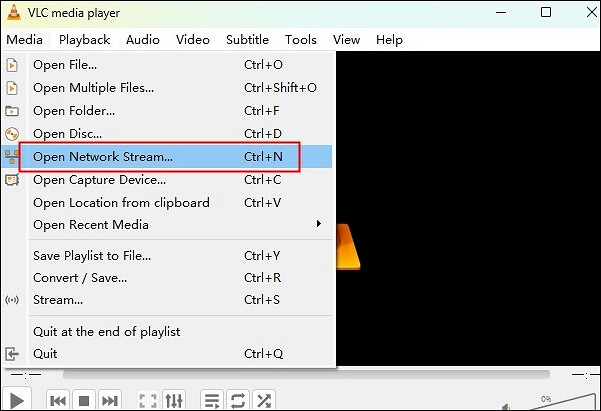
Schritt 2. Fügen Sie die URL der Streaming-Sendung in das Feld des sich öffnenden Fensters ein, und wählen Sie dann"Abspielen", um die Aufnahme zu starten.

Schritt 3. Drücken Sie die rote Taste, um den Aufnahmevorgang zu starten.
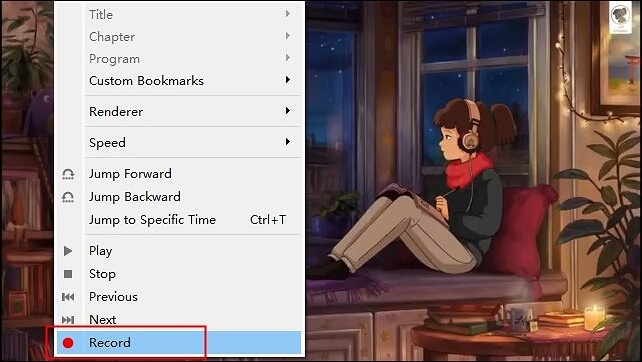
Schritt 4. Klicken Sie einfach noch einmal auf die Schaltfläche Stopp, um den Vorgang zu beenden.
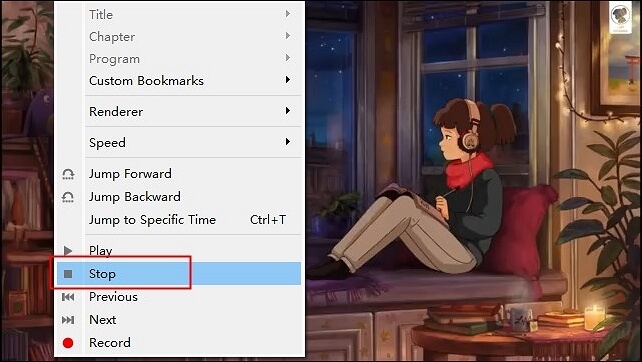
Schritt 5. Wählen Sie"Medien" >"Letzte Medien öffnen". Hier können Sie die Ausgabedatei des auf dem Computer gespeicherten Streaming-Videos ansehen.

Die beste Alternative zur Aufnahme von Streaming-Videos
Nachdem Sie die obige Methode kennengelernt haben, glauben Sie, dass Sie wissen, wie Sie diese Frage lösen können. Allerdings ist diese Methode ein wenig kompliziert für Anfänger, da sie viele Schritte umfasst, und einige Leute stoßen oft auf Situationen, in denen VLC keine Videos aufnehmen kann oder VLC keinen Ton hat. Es kann auch vorkommen, dass das aufgenommene Video aus unbekannten Gründen nicht geöffnet werden kann. Daher sollten Sie als erfahrener Cutter einen anderen Bildschirmrecorder wählen: EaseUS RecExperts.
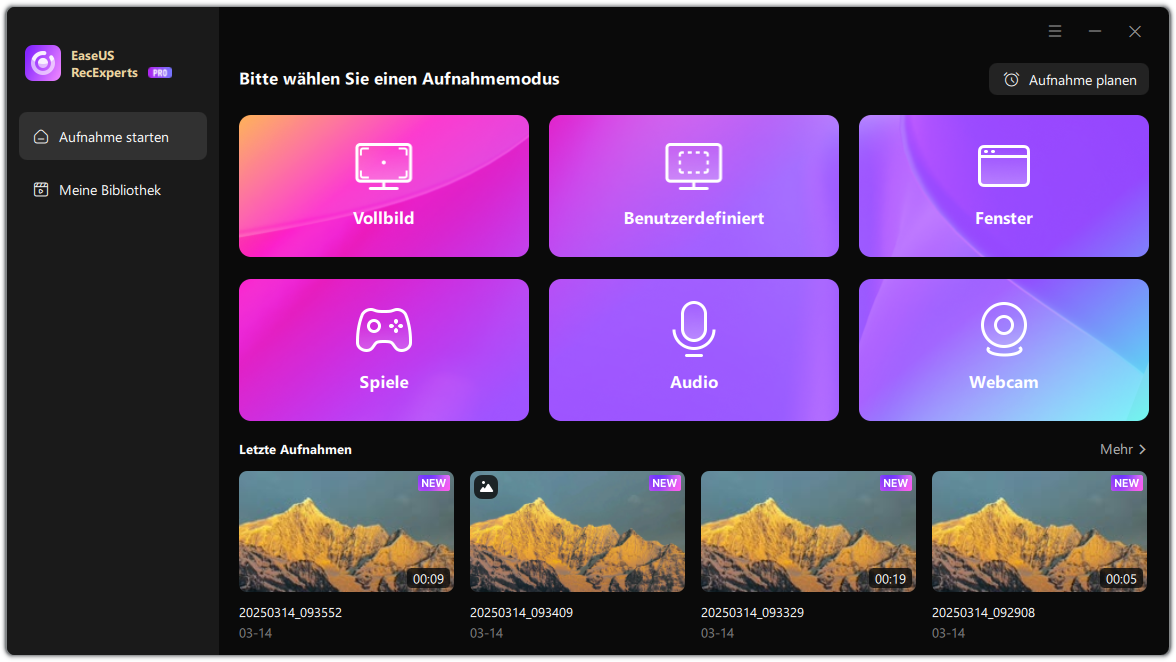
Es ist ein ausgezeichneter Videorekorder für die meisten Windows- und macOS-Gerätebenutzer. Die herausragende Funktion dieses Streaming-Videorecorders ist die Aufnahme von Streaming-Videos, wie Filme, Varieté-Shows, YouTube-Videos und so weiter. Außerdem unterstützt er auch die Aufnahme von verschlüsselten Videos oder DRM-geschützten Videos von einigen Videoplattformen wie Netflix, Hulu und Disney. Allerdings müssen die Benutzer daran denken, dass sie die aufgezeichneten Videos nur für den persönlichen Gebrauch und nicht für die kommerzielle Nutzung verwenden dürfen, da sie sonst wegen Verletzung des Urheberrechts zur Verantwortung gezogen werden können.
Daher können Sie diesen Streaming-Audiorecorder herunterladen und ausprobieren!
Zusätzlich zu den oben genannten gibt es noch einige andere Funktionen, die den Nutzern zur Verfügung stehen.
- Unterstützung der Zeitplanaufzeichnung
- Es ist auch ein Bildschirmschreiber mit einem Textmarker, mit dem Sie während der Aufnahme auf dem Bildschirm zeichnen oder Notizen hinzufügen können.
- Benutzer können den gesamten Bildschirm oder einen Teil des Bildschirms aufzeichnen
- Gleichzeitige Aufnahme von Video und Audio
- Sie können auch Gameplay oder Browser-Videos in Firefox aufzeichnen
Mit einem Wort, dieser exzellente Bildschirm- und Spiele-Recorder ist eine unumgängliche Wahl für Leute, die ihn ausprobieren wollen! Außerdem gibt es auch einen Online-Bildschirmrecorder für Leute, die keine Software herunterladen und nur einfache Videos aufnehmen möchten, da er weniger Funktionen als die App-Version hat: EaseUS RecExperts.
Wenn Sie diesen Artikel hilfreich finden, teilen Sie ihn bitte mit weiteren Menschen in Not!
Das Fazit
Zusammenfassend hat dieser Artikel darüber gesprochen, wie man Streaming-Videos mit VLC aufnimmt. Es wird davon ausgegangen, dass Sie diese Methode gemeistert haben. Von der Effektivität und dem Schwierigkeitsgrad her wird empfohlen, dass Sie EaseUS Experts als Ihren Streaming-Videorecorder wählen, da er leistungsstarke Funktionen und eine einfache Benutzeroberfläche bietet, die für Benutzer leicht zu bedienen ist. Laden Sie jetzt diesen Videorekorder herunter!
VLC Player Stream aufnehmen FAQs
Es gibt einige Fragen dazu, wie man Streaming-Videos mit VLC Media Player aufnimmt. Sie können über sie wie folgt lernen.
1. Wie kann man RTSP in VLC aufzeichnen?
Schritt 1. Klicken Sie im VLC Media Player auf die Registerkarte Medien, wählen Sie Netzwerk-Stream öffnen und klicken Sie dann auf OK.
Schritt 2. Geben Sie die Videostream-Adresse für RSTP ein (siehe Videostream-Einrichtung oben), und wählen Sie Wiedergabe mit dem Pfeil daneben.
Schritt 3. Wählen Sie Konvertieren.
Schritt 4. Nachdem Sie den Dateinamen eingegeben und einen Speicherort für das Video ausgewählt haben, klicken Sie auf Durchsuchen und dann auf Start.
2. Was ist RTSP in VLC?
Ein Netzwerksteuerungsprotokoll namens Real-Time Streaming Protocol (RTSP) wurde für den Einsatz in Kommunikations- und Unterhaltungssystemen entwickelt, um Streaming Media Server wie DVRs und IP-Kameras zu verwalten. Ein NVR kann einen Videostream mithilfe des RTSP-Streams einrichten, abspielen, anhalten und beenden.
3. Wie kann ich Rohdatenströme mit VLC aufnehmen?
Schritt 1. Öffnen Sie zunächst VLC und wählen Sie"Netzwerk öffnen..." aus dem Menü "Datei".
Schritt 2. Überprüfen Sie"Saving/Streaming".
Schritt 3. Wenn Sie"Stream lokal anzeigen" wählen, ist der Live-Stream hörbar, während er auf der Festplatte aufgezeichnet wird.
Schritt 4. Wählen Sie die"Raw"-Kapselungsmethode.
Ist der Artikel hilfreich?
Updated von Mako
Technik-Freund und App-Fan. Mako schreibe seit März 2016 für die Leser von EaseUS. Er begeistert über Datenrettung, Festplattenverwaltung, Datensicherung, Datenspeicher-Optimierung. Er interssiert sich auch für Windows und andere Geräte.
Written von Maria
Maria ist begeistert über fast allen IT-Themen. Ihr Fokus liegt auf der Datenrettung, der Festplattenverwaltung, Backup & Wiederherstellen und den Multimedien. Diese Artikel umfassen die professionellen Testberichte und Lösungen.
Bewertungen
-
"EaseUS RecExperts ist ein einfach zu bedienend und bietet umfassende Funktionen. Der Recorder kann neben dem Geschehen auf Ihrem Bildschirm auch Audio und Webcam-Videos aufnehmen. Gut gefallen hat uns auch, dass es geplante Aufnahmen und eine Auto-Stopp-Funktion bietet."
Mehr erfahren -
"EaseUS RecExperts bietet die umfassenden Lösungen für die Aufzeichnung und die Erstellungen von Screenshots Ihres Bildschirms, die Sie für eine Vielzahl von persönlichen, beruflichen und bildungsbezogenen Zwecken verwenden können."
Mehr erfahren -
"Für unserer YouTube-Videos ist ein Bildschirmrekorder sehr nützlich. Wir können die Aktivitäten in Photoshop oder Lightroom einfach aufnehmen. Kürzlich habe ich die Bildschirm-Recorder von EaseUS getestet und sie ist bei weitem die beste, die ich bisher verwendet habe."
Mehr erfahren
Verwandete Artikel
-
10 beste 4K Bildschirm Recorder für PC/Android/iPhone [2025 Aktualisiert]
![author icon]() Maria/Apr 27, 2025
Maria/Apr 27, 2025
-
Wie man auf dem MacBook Air mit Ton aufnehmen kann, mit 4 praktikablen Methoden
![author icon]() Maria/Apr 27, 2025
Maria/Apr 27, 2025
-
GTA 5 Gameplay aufnehmen [2025]
![author icon]() Mako/Apr 27, 2025
Mako/Apr 27, 2025
-
So können Sie WMA auf Mac spielen - 4 Methoden
![author icon]() Maria/Apr 27, 2025
Maria/Apr 27, 2025

EaseUS RecExperts
- Den Bildschirm mit Audio aufnehmen
- Die Webcam aufnehmen
- Die PC-Spiele reibungslos aufnehmen
Hot Artikel